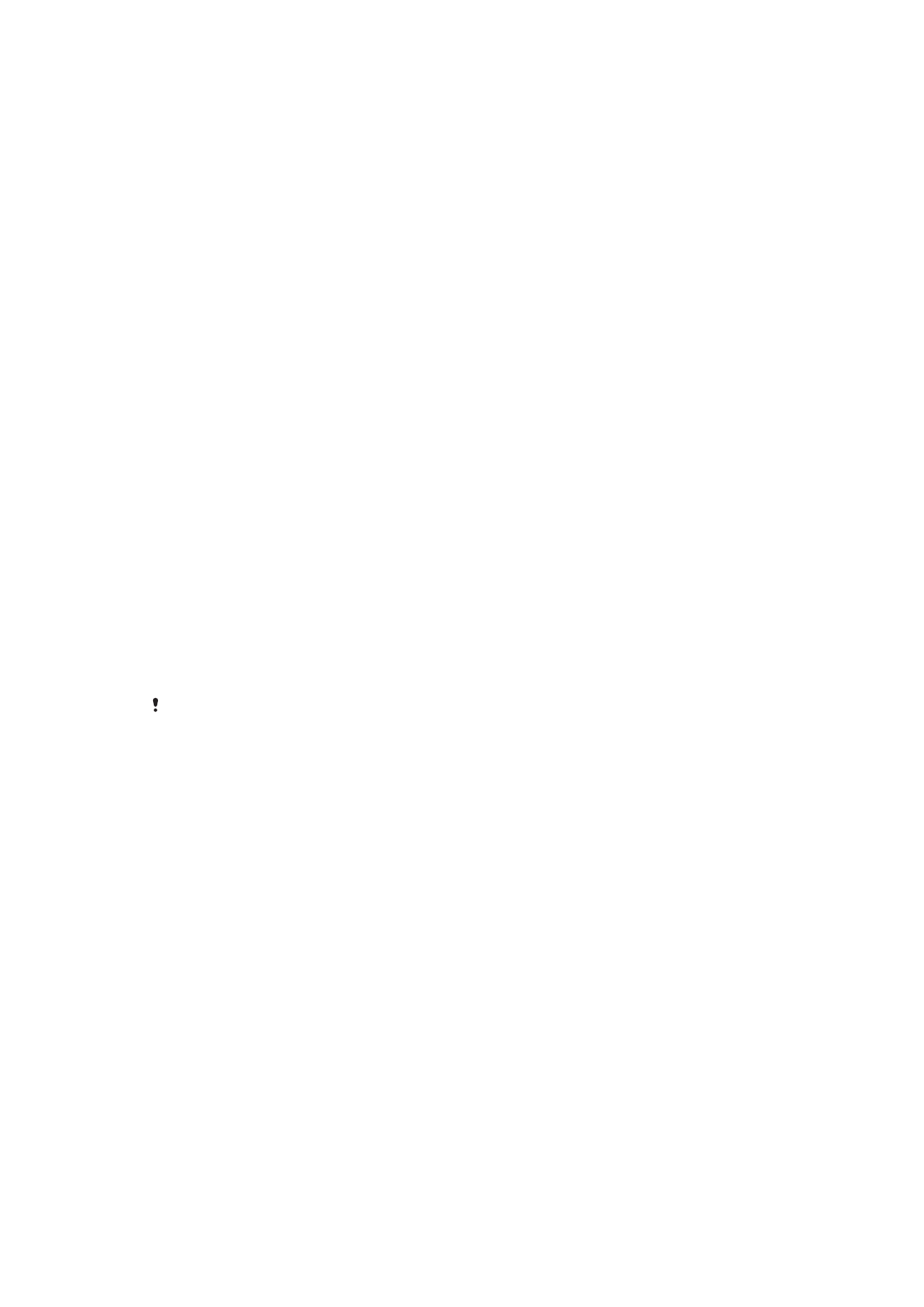
Pohrana i memorija
Vaš uređaj sadrži različite mogućnosti pohrane i memorije.
•
Interna memorija ima kapacitet od otprilike
16 GB i koristi se za pohranu preuzetog ili
prenesenog sadržaja, kao i osobnih postavki te podataka. Neki su primjeri podataka
spremljenih u internoj memoriji postavke za alarm, glasnoću i jezik, e-pošta, favoriti,
događaji kalendara, fotografije, videozapisi i glazba.
39
Ovo je internetska inačica ovog materijala. © Tiskanje je dopušteno samo za osobno korištenje.
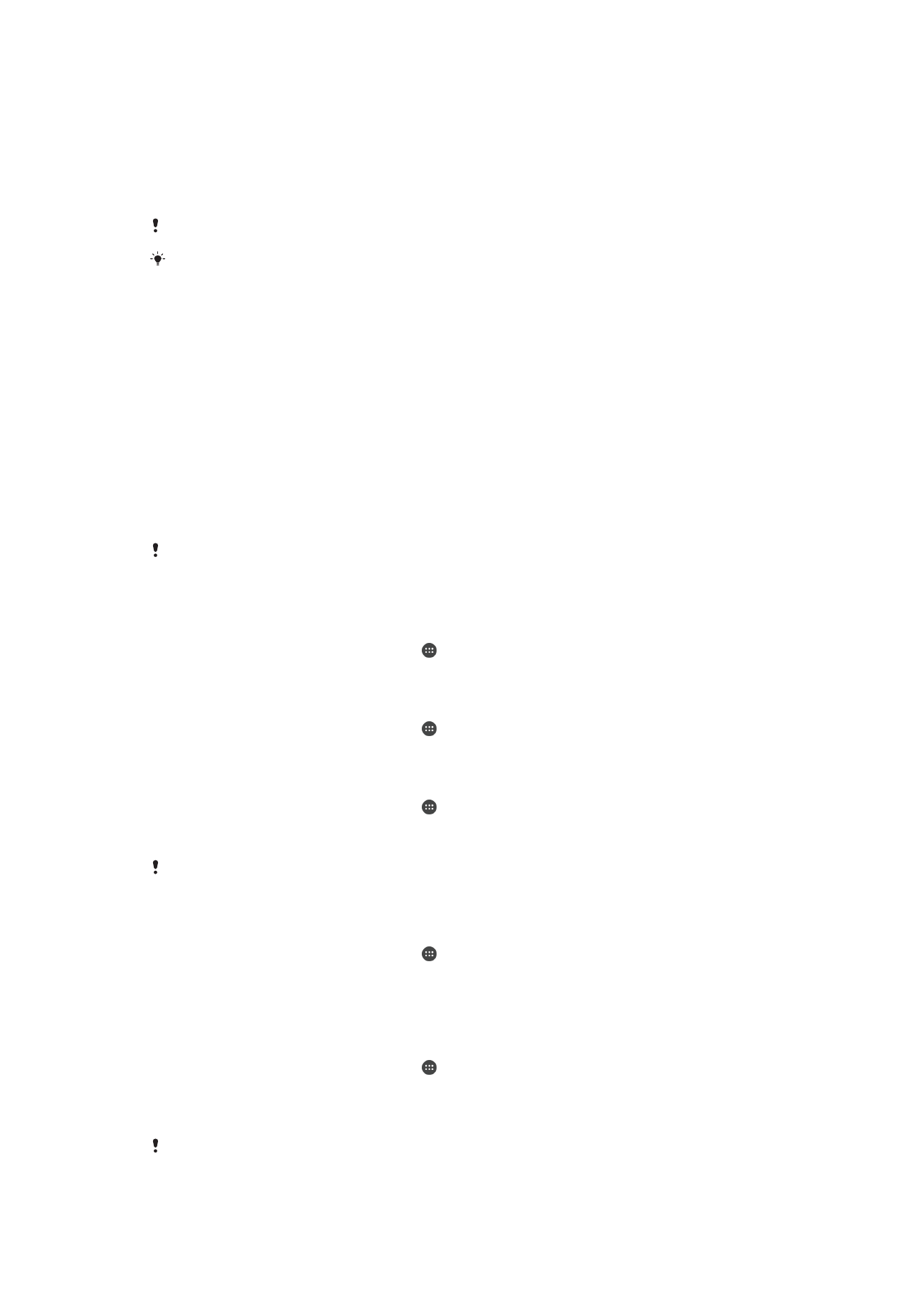
•
Da biste dobili više prostora za pohranu, možete koristiti uklonjivu memorijsku karticu
kapaciteta pohrane do
128 GB. Medijske datoteke i neke aplikacije, zajedno s
povezanim podacima, mogu se premjestiti u ovu vrstu memorije radi oslobađanja interne
memorije. Neke aplikacije, primjerice Fotoaparat, mogu podatke izravno spremati na
memorijsku karticu.
•
Dinamička memorija (RAM) ima kapacitet od otprilike
1.5 GB i ne može se koristiti za
pohranu. RAM se koristi za rukovanje pokrenutim aplikacijama i operacijskim sustavom.
Memorijsku ćete karticu možda morati kupiti zasebno.
Da biste saznali više o korištenju memorije na uređajima sa sustavom Android, preuzmite
specifikacije za uređaj na web-mjestu
www.sonymobile.com/support/
.
Poboljšanje performansi memorije
Memorija uređaja puni se tijekom normalne upotrebe. Ako se uređaj uspori ili se aplikacije
iznenada isključe, razmotrite sljedeće:
•
Uvijek imajte više od
500 MB slobodnog prostora za internu memoriju i više od 100 MB
slobodne RAM memorije.
•
Zatvorite otvorene aplikacije koje ne koristite.
•
Očistite predmemoriju za sve aplikacije.
•
Deinstalirajte preuzete aplikacije koje ne koristite.
•
Ako je interna memorija puna, premjestite aplikacije na memorijsku karticu.
•
Fotografije, videozapise i glazbu prenesite iz interne memorije na memorijsku karticu.
•
Ako vaš uređaj ne čita sadržaj na memorijskoj kartici, možda ćete je morati formatirati.
Kada formatirate memorijsku karticu, s nje se briše sav sadržaj.
Ako koristite uređaj s više korisnika, morate se prijaviti kao vlasnik, tj. kao primarni korisnik, da
biste mogli izvoditi određene akcije poput prijenosa podataka na memorijsku karticu i njezina
formatiranja.
Prikaz stanja memorije
1
Na zaslonu Početni zaslon dotaknite .
2
Pronađite i dotaknite
Postavke > Pohrana.
Za prikaz količine slobodne i korištene RAM memorije
1
Na zaslonu Početni zaslon dotaknite .
2
Pronađite i dotaknite
Postavke > Aplikacije.
Za brisanje predmemorije za sve aplikacije
1
Na zaslonu Početni zaslon dotaknite .
2
Pronađite i dotaknite
Postavke > Pohrana.
3
Dotaknite
Interna memorija > Predmemorirani podaci > U redu.
Kada brišete predmemoriju, ne gubite nikakve važne informacije ili postavke.
Prijenos medijskih datoteka na memorijsku karticu
1
Provjerite jeste li u uređaj umetnuli memorijsku karticu.
2
Na zaslonu Početni zaslon dotaknite .
3
Pronađite i dotaknite
Postavke > Pohrana > Prenesi podatke na SD karticu.
4
Označite vrste datoteka koje želite prenijeti na memorijsku karticu.
5
Dotaknite
Prenesi.
Za pomicanje programa na memorijsku karticu
1
Na zaslonu Početni zaslon dotaknite .
2
Pronađite i dotaknite
Postavke > Aplikacije.
3
Odaberite aplikaciju koju želite pomaknuti i potom dotaknite
Pohrana, pod
Korištenje spremanja dotaknite
Promijeni > SD kartica > Premjesti.
Neke aplikacije nije moguće pomaknuti na memorijsku karticu.
40
Ovo je internetska inačica ovog materijala. © Tiskanje je dopušteno samo za osobno korištenje.
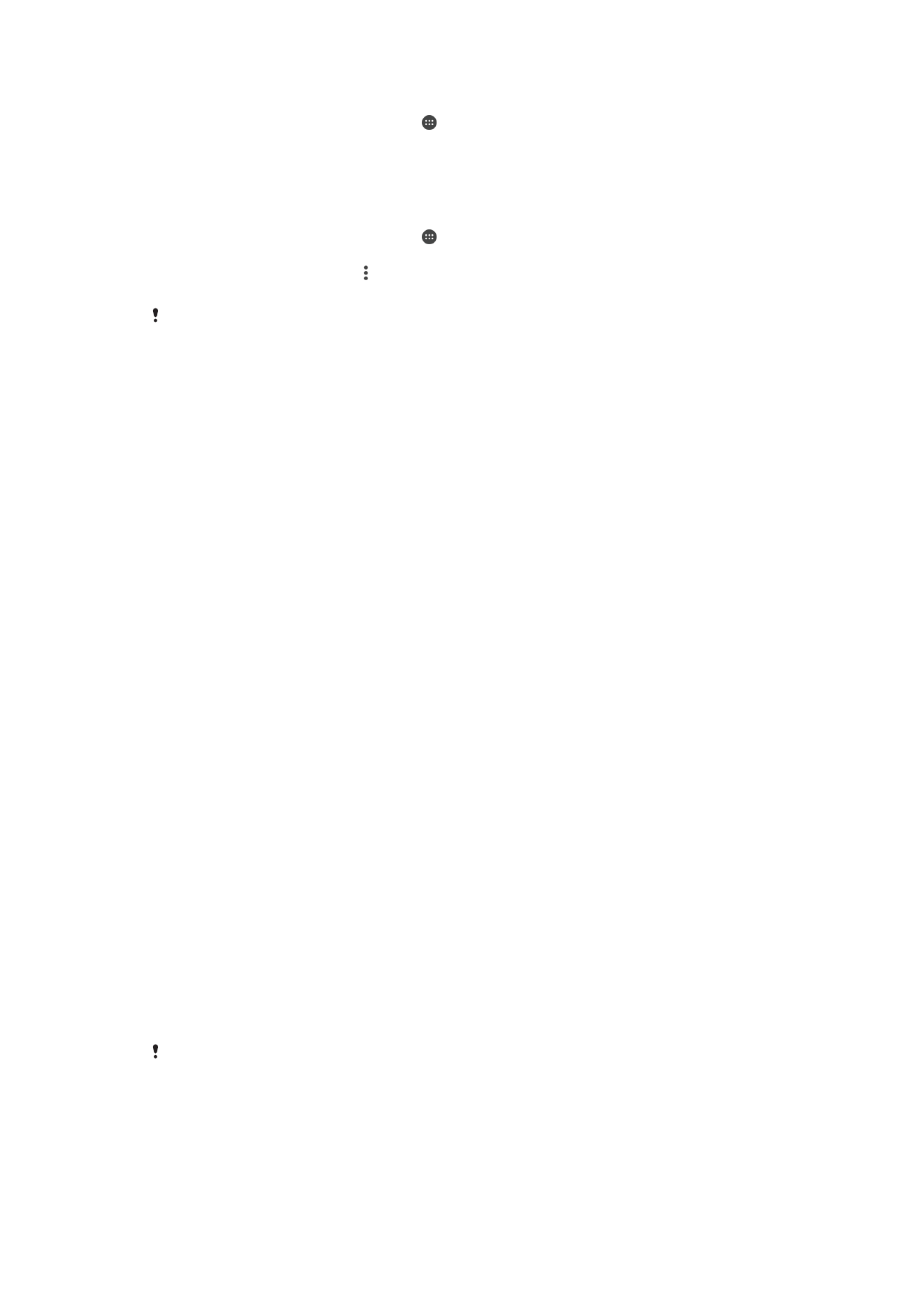
Za zaustavljanje aplikacije i usluga
1
Na zaslonu Početni zaslon dotaknite .
2
Pronađite i dotaknite
Postavke > Aplikacije.
3
Odaberite aplikaciju ili uslugu, potom dotaknite
PRISILNO ZAUSTAVLJANJE > U
redu.
Formatiranje memorijske kartice
1
Na zaslonu Početni zaslon dotaknite .
2
Pronađite i dotaknite
Postavke > Pohrana.
3
Dotaknite
SD kartica, zatim , a potom Postavke > Formatiraj > Izbriši i
formatiraj.
Kada formatirate memorijsku karticu, s nje se briše sav sadržaj. Prije formatiranja memorijske
kartice provjerite jeste li izradili sigurnosne kopije svih podataka koje želite spremiti. Da biste
izradili sigurnosnu kopiju sadržaja, kopirajte ga na računalo. Dodatne informacije potražite u
odjeljku
Upravljanje datotekama putem računala
na stranici 39.